stm32学习笔记之EWARM工程的建立
IAR下建立STM32工程
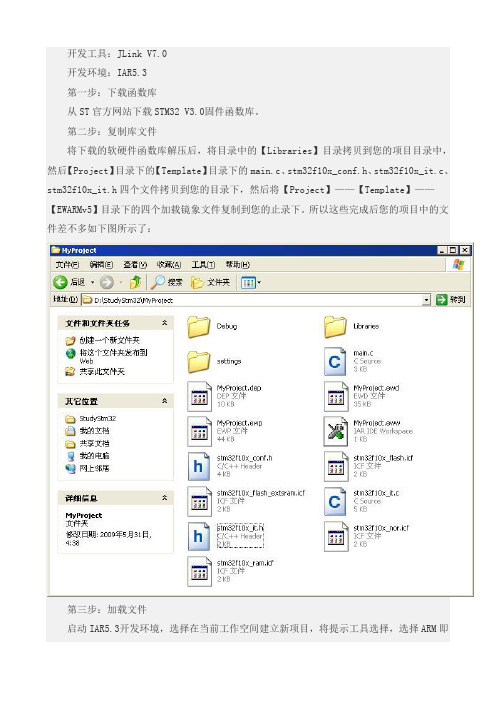
开发环境:IAR5.3
第一步:下载函数库。
第二步:复制库文件
将下载的软硬件函数库解压后,将目录中的【Libraries】目录拷贝到您的项目目录中,然后【Project】目录下的【Template】目录下的main.c、stm32f10x_conf.h、stm32f10x_it.c、stm32f10x_it.h四个文件拷贝到您的目录下,然后将【Project】——【Template】——【EWARMv5】目录下的四个加载镜象文件复制到您的止录下。所以这些完成后您的项目中的文件差不多如下图所示了:
右击项目文件(比如上图中的MyProject - Debug),选择右击菜单中的【Options】按钮,将出现项目配置选项卡。选择【General Options】,在【Target】页中选择【Device】,再点击【Device】右侧的器件选择按钮,选择您的STM32芯片。选择完毕后将如下图所示:
选择【C/C++ Compiler】,再选择【Preprocessor】页在【Additional include directories】的文本框中,输入您的项目所需索引的头文件地址,配置完成后,将如下图所示:
选择【Linker】,再选择【Config】页,将【Override Default】复选框选中,单击文本框右侧的文件选择按钮,在您的项目根目录中选择您要连接配置的文件(比如您准备将程序在Flash中运行,则选择stm32f10x_flash.icf),配置完成后,将如下图所示:
选择【Debugger】,再选择【Setup】页,在【Driver】下拉选择框中选择【J-Link/J-Trace】, 配置完成后,将如下图所示:
完成以后操作后,点击Make命令按钮,提示保存Workspace file,输入您要保存的名称(比如就上面的项目就取名为MyProject),点击保存后,系统进行编译。编译后将提示Warning[Pe223]: function "assert_param" declared implicitly 警告,这是因为没有申明stm32f10x_conf.h文件的原故,在main.c的头文件中申明一下就可以了。
使用keil进行stm32单片机开发的流程 -回复
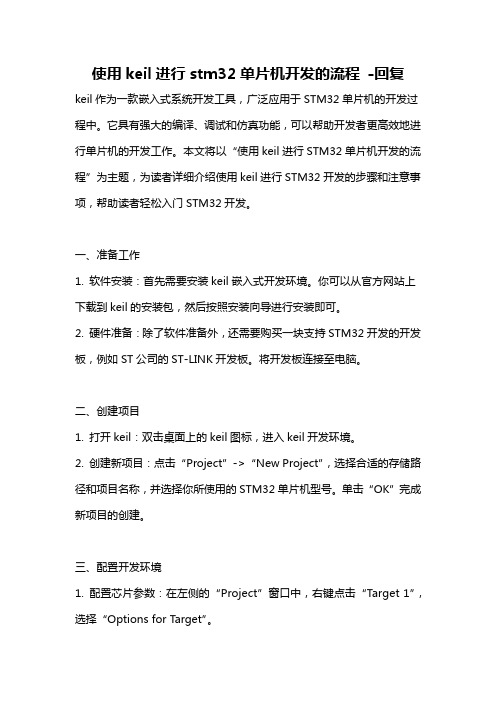
使用keil进行stm32单片机开发的流程-回复keil作为一款嵌入式系统开发工具,广泛应用于STM32单片机的开发过程中。
它具有强大的编译、调试和仿真功能,可以帮助开发者更高效地进行单片机的开发工作。
本文将以“使用keil进行STM32单片机开发的流程”为主题,为读者详细介绍使用keil进行STM32开发的步骤和注意事项,帮助读者轻松入门STM32开发。
一、准备工作1. 软件安装:首先需要安装keil嵌入式开发环境。
你可以从官方网站上下载到keil的安装包,然后按照安装向导进行安装即可。
2. 硬件准备:除了软件准备外,还需要购买一块支持STM32开发的开发板,例如ST公司的ST-LINK开发板。
将开发板连接至电脑。
二、创建项目1. 打开keil:双击桌面上的keil图标,进入keil开发环境。
2. 创建新项目:点击“Project”->“New Project”,选择合适的存储路径和项目名称,并选择你所使用的STM32单片机型号。
单击“OK”完成新项目的创建。
三、配置开发环境1. 配置芯片参数:在左侧的“Project”窗口中,右键点击“Target 1”,选择“Options for Target”。
2. 配置目标选项:在“Debug”选项卡中,选择正确的调试接口,并将“Use Simulator”选项取消勾选。
在“Settings”选项卡中填写正确的时钟频率和连接方式,并启用Flash编程。
3. 配置编译器:在左侧的“Project”窗口中,右键点击“Target 1”,选择“Options for Target”。
在“C/C++”选项卡中,配置编译器的优化级别和其他相关参数。
四、编写代码1. 添加源文件:在“Project”窗口中右键点击“Source Group 1”,选择“Add New Item”,然后添加你的源代码文件,编写代码内容。
注意,为了方便管理,可以按功能将代码分割成多个源代码文件。
IAR-STM32开发工程建立步骤

/mcu
步骤二:修改应用文件(一)
� stm32f10x_conf.h
/* Define to prevent recursive inclusion */ #ifndef __STM32F10x_CONF_H #define __STM32F10x_CONF_H /* Includes -------------------*/ #include "stm32f10x_adc.h“ … /* #include "stm32f10x_exti.h" */ #include "stm32f10x_flash.h" /* #include "stm32f10x_fsmc.h" */ #include "stm32f10x_gpio.h" /* #include "stm32f10x_i2c.h" */ … #include "stm32f10x_rcc.h“ …
设置 Output
根据需求选择是否生成调试信息文件
根据需求选择是否输出相关列表信息
设置 List
STM32 32位微控制器
9年6月 200 2009 16
/mcu
步骤五:Option设置(3):C/C++ Compile D
设置 Preprocessor
如何在IAR 5.30上 使用STM32的3.0.0版 固件库进行应用开发
上海
ST MCU
步骤一:创建项目目录,拷贝公共文件
1、将STM32的3.0版本的 1、将STM32的3.0版本的 软件库中,将Libraries 软件库中,将Libraries 目录拷贝到用户自建项 目录拷贝到用户自建项 目目录中 目目录中 STM32 32位微控制器
使用MDK5建立STM32工程
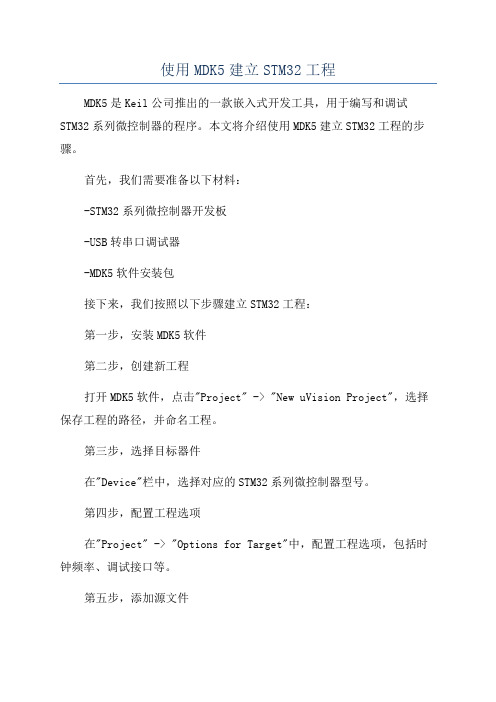
使用MDK5建立STM32工程MDK5是Keil公司推出的一款嵌入式开发工具,用于编写和调试STM32系列微控制器的程序。
本文将介绍使用MDK5建立STM32工程的步骤。
首先,我们需要准备以下材料:-STM32系列微控制器开发板-USB转串口调试器-MDK5软件安装包接下来,我们按照以下步骤建立STM32工程:第一步,安装MDK5软件第二步,创建新工程打开MDK5软件,点击"Project" -> "New uVision Project",选择保存工程的路径,并命名工程。
第三步,选择目标器件在"Device"栏中,选择对应的STM32系列微控制器型号。
第四步,配置工程选项在"Project" -> "Options for Target"中,配置工程选项,包括时钟频率、调试接口等。
第五步,添加源文件在"Project"窗口中右键点击"Source Group",然后选择"Add New Item to Group",选择需要添加的源文件。
第六步,编写程序在添加的源文件中编写STM32的程序,可以使用C语言或者汇编语言。
第七步,调试程序在"Project" -> "Options for Target"中,配置调试选项,选择调试模式和调试接口等。
点击工具栏上的"Start/Stop Debug Session"按钮,开始调试程序。
以上就是使用MDK5建立STM32工程的主要步骤。
通过这些步骤,我们可以方便地进行STM32的软件开发和调试工作。
同时,MDK5还提供了丰富的开发工具和调试功能,提高了开发效率。
我们可以根据具体的需求进行配置和扩展,以满足不同的项目要求。
IAR建立stm32工程
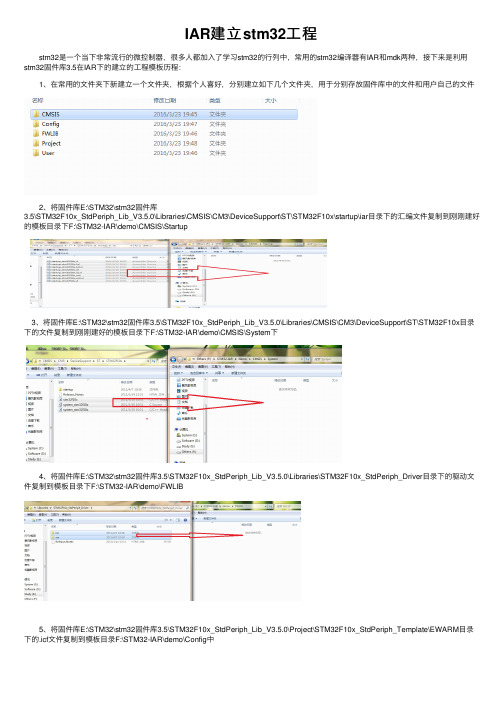
IAR建⽴stm32⼯程 stm32是⼀个当下⾮常流⾏的微控制器,很多⼈都加⼊了学习stm32的⾏列中,常⽤的stm32编译器有IAR和mdk两种,接下来是利⽤stm32固件库3.5在IAR下的建⽴的⼯程模板历程: 1、在常⽤的⽂件夹下新建⽴⼀个⽂件夹,根据个⼈喜好,分别建⽴如下⼏个⽂件夹,⽤于分别存放固件库中的⽂件和⽤户⾃⼰的⽂件 2、将固件库E:\STM32\stm32固件库3.5\STM32F10x_StdPeriph_Lib_V3.5.0\Libraries\CMSIS\CM3\DeviceSupport\ST\STM32F10x\startup\iar⽬录下的汇编⽂件复制到刚刚建好的模板⽬录下F:\STM32-IAR\demo\CMSIS\Startup 3、将固件库E:\STM32\stm32固件库3.5\STM32F10x_StdPeriph_Lib_V3.5.0\Libraries\CMSIS\CM3\DeviceSupport\ST\STM32F10x⽬录下的⽂件复制到刚刚建好的模板⽬录下F:\STM32-IAR\demo\CMSIS\System下 4、将固件库E:\STM32\stm32固件库3.5\STM32F10x_StdPeriph_Lib_V3.5.0\Libraries\STM32F10x_StdPeriph_Driver⽬录下的驱动⽂件复制到模板⽬录下F:\STM32-IAR\demo\FWLIB 5、将固件库E:\STM32\stm32固件库3.5\STM32F10x_StdPeriph_Lib_V3.5.0\Project\STM32F10x_StdPeriph_Template\EWARM⽬录下的.icf⽂件复制到模板⽬录F:\STM32-IAR\demo\Config中6、将固件库⽬录E:\STM32\stm32固件库3.5\STM32F10x_StdPeriph_Lib_V3.5.0\Project\STM32F10x_StdPeriph_Template下的F:\STM32-IAR\demo\User下到此为⽌,建⼯程前的准备⼯作已经做好,接下来就是打开IAR进⾏建⽴⼯程了,打开IAR->File->New->Workspace,建⽴好⼯作空间后,选择Project->Create New Project 建⽴⼀个新的⼯程,接下来将⿏标放在界⾯左侧的⼯作空间处点击⿏标右键选择Add,添加⼯作组如下图,⽂件名模板⽂件夹中的名字相同加下来分别将模板⽂件家中的.C⽂件添加进⼯程到此为⽌需要添加的⽂件已全部添加进来了,接下来是对IAR的配置,依旧是将⿏标放在左侧的⼯作空间上点击右键选择Options进⾏配置,在General Options-Target-Device选择⾃⼰使⽤的相应芯⽚型号,General Options下其他选项保持默认即可,接下来是C\C++Compler按下图进⾏设置接下来的⼏项⼀次按接下来的图⽚设置就好接下来是最容易忽视的⼀个问题,图⽚上画圈的位置⼀定要选上,不然编译将出错最后在⼯程中加⼊main函数编译通过,⼀个模板就建好了。
Keil4 建立STM32工程详解

Keil4 建立STM32工程详解1:安装mdk412,用注册机注册,这个过程不详细叙述了。
2:在本地某个路径下建立STM32工程文件夹,命名:my_STM32,并在my_STM32下建立rvmdk文件夹,并在rvmdk文件夹内建立 obj,list两个文件夹。
3: 打开Keil4.4: 选择Project菜单->New uVision Project...,选择.../my_STM32/rvmdk文件夹的路径,并命名工程文件:my_STM32,回车5:选择器件名称,见图1图1单击OK。
6:如图2所示:选择否,不添加Startup.s,以后自己添加。
图27:如图3,建立几个Group:startup(即将装入启动文件等),usr(即将装入应用程序文件),FWlib(即将装入库文件的.c文件),doc(即将装入说明文档)图38:右键单击FWlib,Add Files to Group 'FWlib',选择库文件的路径下的src 文件内的所有文件,并点击Add,如图4所示:图49:将cortexm3_macro.s,stm32f10x_vector.s,stm32f10x_it.c,stm32f10x_it.h,stm32f10x_conf.h,main.c,readme.txt拷贝到my_STM32文件夹内。
10:右键单击usr,Add Files to Group 'usr',选择main.c,stm32f10x_it.c,stm32f10x_it.h,stm32f10x_conf.h,并Add,如图5所示图511:键单击startup,Add Files to Group 'startup' 选择cortexm3_macro.s,stm32f10x_vector.s,并Add,如图6示图612:将 stm32f10x_it.c,stm32f10x_it.h,stm32f10x_conf.h文件只读改为,可读写。
STM32F4工程模板建立方法
STM32F4工程模板建立方法在Keil环境下建立STM32F4的工程模板可以按照以下步骤进行操作:1. 打开Keil软件,选择“Project”->“New µVision Project”命令,弹出新建项目对话框。
2. 在对话框中选择工程的保存路径和名称,点击“Save”保存。
3. 在“Create Project Folder”对话框中选择是否要在工程文件夹中创建子文件夹,选择“Yes”或“No”并点击“OK”完成创建。
4. 弹出新建文件对话框,选择需要添加到工程中的文件类型,例如C源文件或者汇编文件,点击“Save”保存。
5. 在“Options for Target”对话框中选择芯片型号和包装封装类型,并点击“OK”关闭对话框。
6. 在Keil主界面的工程文件窗口中右键单击“Source Group”文件夹,选择“Add Existing Files to Group 'Source Group'”命令,选择要添加到工程的源文件,并点击“Add”完成添加。
7. 右键单击“Include”文件夹,选择“Add Exist ing Files to Group 'Include'”命令,选择要添加到工程的头文件,并点击“Add”完成添加。
8. 在工程文件窗口中选择“Options for Target”->“C/C++”选项,在右侧的Edit框中添加需要进行编译的文件路径,在Options forTarget - C/C++窗口中点击“OK”完成路径设置。
9. 在工程文件窗口中选择“Options for Target”->“Output”选项,在右侧的Edit框中选择输出文件的路径和名称,点击“OK”完成路径设置。
10. 在Keil主界面的工具栏中点击“Build”按钮进行编译,编译成功后会生成目标文件和可执行文件。
注意事项:1.在建立工程模板时,需要根据实际的芯片型号和芯片封装类型进行设置,确保编译器和调试工具能够正确地识别和支持所选的硬件。
STM32学习笔记——新建工程模板步骤(向原子哥学习)
STM32学习笔记——新建⼯程模板步骤(向原⼦哥学习)1、在创建⼯程之前,先在电脑的某个⽬录下⾯建⽴⼀个⽂件夹,我们先把它命名为Template,后⾯建⽴的⼯程可以放在这个⽂件夹下。
在Template ⼯程⽬录下⾯,新建 3 个⽂件夹USER , CORE , OBJ 以及STM32F10x_FWLib 。
代码⼯程⽂件都是放在 USER ⽬,录CORE ⽤来存放核⼼⽂件和启动⽂件, OBJ 是⽤来存放编译过程⽂件以及 hex ⽂件, STM32F10x_FWLib ⽂件夹顾名思义⽤来存放 ST 官⽅提供的库函数源码⽂件。
已有的 USER ⽬录除了⽤来放⼯程⽂件外,还⽤来存放主函数⽂件main.c,以及其他包括 system_stm32f10x.c等等。
2、在MDK主界⾯,点击 Keil 的菜单:Project -> New Uvision Project ,然后将⽬录定位到刚才建⽴的⽂件夹Template 之下,然后定位到USER ⽬录下⾯,我们的⼯程⽂件就都保存到 USER ⽂件夹下⾯。
⼯程命名为 Template ,点击保存。
3、接下来会出现⼀个选择 Device 的界⾯,就是选择我们的芯⽚型号,这⾥我们定位到STMicroelectronics 下⾯的 STM32F103ZE 。
弹出对话框“Copy STM32 Startup Code to project ….”,询问是否添加启动代码到我们的⼯程中,这⾥我们选择“否”,因为我们使⽤的 ST 固件库⽂件已经包含了启动⽂件。
此时,USER ⽬录下⾯包含三个⽂件。
4、将官⽅的固件库包⾥的源码⽂件复制到我们的⼯程⽬录⽂件夹下⾯。
打开官⽅固件库包,定位到我们之前准备好的固件库包的⽬录:STM32F10x_StdPeriph_Lib_V3.5.0\Libraries\STM32F10x_StdPeriph_Driver 下⾯,将⽬录下⾯的 src,inc ⽂件夹 copy 到我们刚才建⽴的STM32F10x_FWLib ⽂件夹下⾯。
如何使用IAR创建工程
如何使用IAR创建工程步骤一:拷贝库文件library和工程需要的系统文件及创建目录My Project。
步骤二:拷贝用户编写好的源文件和需要设置的文件到My Project目录下。
步骤三:创建项目目录EWARM步骤四:创建新工程File→New→Workspace步骤五:创建一个新项目Project→Create New Project步骤六:保存项目(保存在项目目录EWARM下,项目名命名为test).步骤七:保存工程File→Save Workspace(也保存在项目目录EWARM下,工程名命名为Pro_test).步骤八:添加文件(首先要添加stm32f10x_conf.h里打开的外部设备模块C源库文件,再添加工程系统文件cortexm3_macro.s和stm32f10x_vector.C,最后添加用户编写的C源文件).注:必须在C源库文件中添加stm32f10x_lib.c步骤九:项目设置Project→Option步骤十:General Options设置在Processor Varian中选择‚Device‛→单击芯片选择按钮选择ST芯片系列芯片:ST→STM32F10xx8Endian mode选择:Little步骤十一:C/C++ Compiler设置Language选项框→Language选项(选择使用的语言)→选择C→Language conformance选项(选择使用语言的规范)→Allow IAR extensions→Plain‘char’is 选项→Unsigned化等级) →None(一般用于调试)。
Preprocessor选项框(预处理)→Additional include directories:(one per line)→$PROJ_DIR$\..\→$PROJ_DIR$\..\..\LIBRARY\INC\注:$PROJ_DIR$指当前项目所在的目录步骤十二:Output Converter设置选中Generate additional output(使能输出目标文件)。
使用MDK5建立STM32工程
使用MDK5建立STM32工程第一步:安装MDK5第二步:创建工程打开MDK5软件后,点击“File”->“New”->“Project”,然后选择“STM32”为设备系列,再选择对应的型号,点击“OK”。
在弹出的对话框中,输入工程的名称和保存路径,点击“Save”来创建工程。
第三步:配置工程第四步:编写代码在MDK5中编写代码时,可以使用C语言或汇编语言。
新建一个源文件,编写你的代码。
你可以使用STM32提供的库函数来操作硬件,这样可以方便快捷地进行开发。
在编写代码的过程中,可以使用MDK5提供的自动完成和调试工具,减少开发的难度和错误。
第五步:编译与调试在编写好代码后,点击MDK5工具栏中的“Build”按钮来进行编译。
编译过程中,MDK5会自动将源代码转换为可执行的二进制文件。
如果编译成功,会在输出窗口中显示“Build target 'xxx'”的提示信息。
接下来,我们需要进行调试。
点击MDK5工具栏中的“Debug”按钮,MDK5将会连接到目标芯片并启动调试。
你可以使用MDK5提供的调试工具来查看和修改寄存器的值,设置断点,单步执行等操作。
调试过程中,可以实时查看变量的值和程序的执行情况,从而进行调试和分析。
总结MDK5提供了一整套完善的开发工具和库函数,方便开发者对STM32进行软件开发和调试。
通过以上六个步骤,你可以使用MDK5快速建立STM32工程,并进行开发、调试和运行。
MDK5还提供了丰富的示例代码和文档,在学习和解决问题时都非常有帮助。
希望这篇介绍能帮助到你。
- 1、下载文档前请自行甄别文档内容的完整性,平台不提供额外的编辑、内容补充、找答案等附加服务。
- 2、"仅部分预览"的文档,不可在线预览部分如存在完整性等问题,可反馈申请退款(可完整预览的文档不适用该条件!)。
- 3、如文档侵犯您的权益,请联系客服反馈,我们会尽快为您处理(人工客服工作时间:9:00-18:30)。
stm32学习笔记之EWARM工程的建立
(作者:logokfu 邮箱:g535343589@)
STM32的开发编译器有很多种,有EW ARM、MDK、HiTOP、RIDE、TrueSTUDIO等等。
这个从官方固件库所带的工程模版中就可以看得出来。
从51单片机转过来学习stm32的话一般刚开始都会觉得MDK好用些,因为大家都很熟悉keil(什么?你不知道MDK和keil是什么关系,这个自己查,呵呵)。
Keil的界面大家毕竟要熟悉些。
随着自己对stm32的开发流程慢慢熟悉,用MDK我觉得就不是很好用了。
为什么说不好用呢,因为当工程很大时MDK会明显比EW ARM编译要慢很多。
这个只有自己把两个软件都用一遍就会有体会了,这里不再赘述。
当然这里我不会再从头建立工程的,我只强调几点新手基本都会遇到的问题(当然随着时间的推移,EWARM的版本会不断升级,软件的有些参数设置时不同的,如果不设置会报错,但是大体是不会变的)。
这里我只强调下第二幅图。
指定头文件的路径,头文件路径如果不指定的话,编译的时候软件是不会自动识别的。
填写宏定义,具体的这两个宏定义是什么意思,就是告诉使用标准固件库,定义使用互联型产品。
这个和MDK也是一个道理,只不过软件界面不同罢了。
ST的固件库不是只为一款芯片提供的,而是为整个STM32f10x系列提供的,所以需要我们注意下。
开始你会觉得比较乱。
另外由于ST官方有评估板,固件库里的例子程序是可以直接在官方的评估板上运行的。
由于stm32型号比较多。
评估板又有好几款。
为了在不同平台的可移植性,库函数里面会有大量的筛选平台以及芯片型号的代码。
这些代码对于大多数人来说都是冗余代码,给新手造成了不必要的麻烦,自己可以根据自己的需要适当的修改自带的那些例子。
我所说的可能有些朋友还是不是很清楚,那就需要你花些时间仔细的看看固件库自带readme说明文档,看多了就会了。
另外网络搜索也可以解决大多数问题,基本没有解决不了的。
另外我希望和大家共同学习stm32,当然我不希望那些不愿意动脑筋的朋友,遇到什么问题就直接问,最好先上网查查。
